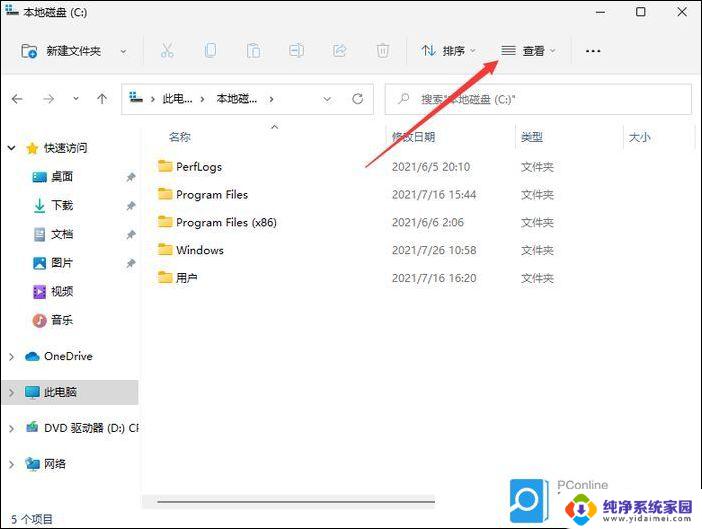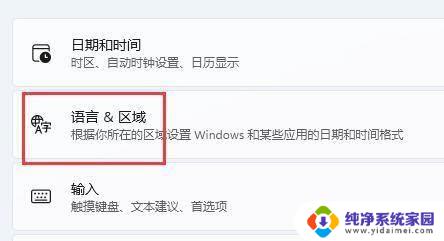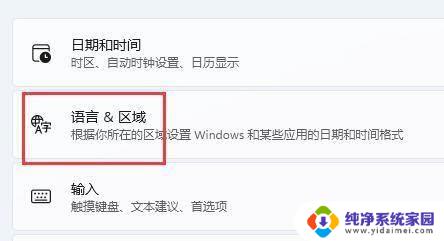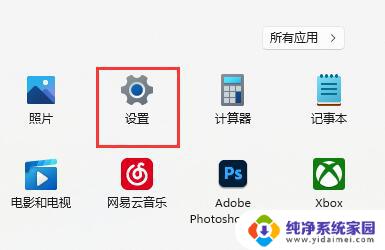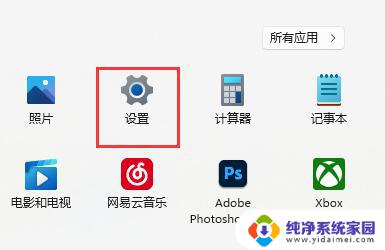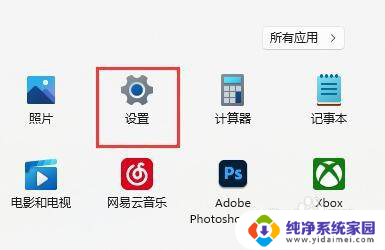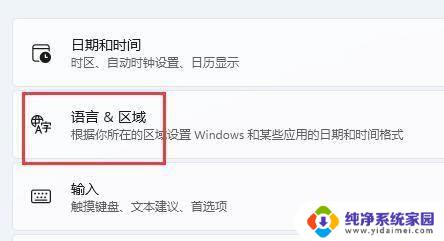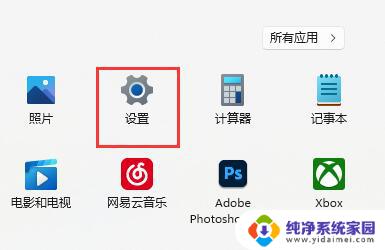win11如何关闭其他输入法 Win11输入法悬浮窗关闭方法
更新时间:2024-06-09 14:40:11作者:xiaoliu
Win11系统自带了多种输入法,但有时候我们可能只需要使用其中一种,关闭其他输入法可以避免切换输入法的麻烦,在Win11系统中,关闭其他输入法可以通过简单的操作实现,同时还可以关闭输入法悬浮窗,让界面更加整洁。接下来我们就来了解一下Win11如何关闭其他输入法以及输入法悬浮窗的关闭方法。
win11去掉输入法悬浮窗方法
1、打开设置,选择时间和语言,然后点击输入,在输入中找到高级键盘设置。
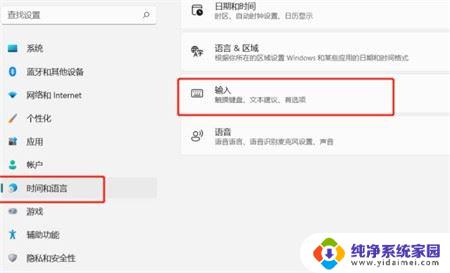
2、在“高级键盘设置”中,找到“切换输入法”。选择“使用桌面语言栏”,将图标移至桌面。接下来,单击语言栏选项。
3、单击语言栏中的“隐藏”,隐藏桌面语言栏。
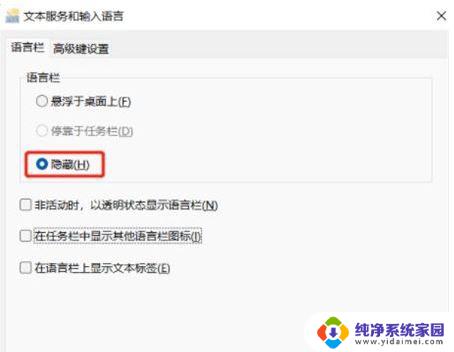
Win11输入法提示热键冲突怎么办? Win11微软拼音按键冲突的解决办法
Win11输入法提示热键冲突怎么办? Win11微软拼音按键冲突的解决办法
以上就是Win11如何关闭其他输入法的全部内容,如果你遇到相同的情况,请参照小编的方法来处理,希望对大家有所帮助。